Či už spúšťate prezentáciu v PowerPointe 2013 ručne, alebo prehrávate prezentáciu so zaznamenaným časovaním, nastavte reláciu tak, aby sa neustále opakovala, aby sa automaticky reštartovala vždy, keď skončí. Ak chcete prezentáciu opakovať raz a nie na neurčito, vytvorte si vlastnú prezentáciu.
Slučka Nepretržite
Krok 1: Nastavte prezentáciu
Otvor Prezentácia tab a kliknite Nastaviť prezentáciu.
Video dňa
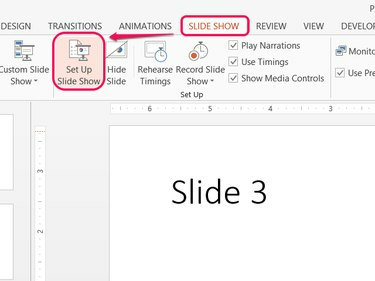
Kredit za obrázok: Obrázok s láskavým dovolením spoločnosti Microsoft
Tip
Možnosti Nastaviť prezentáciu sa vzťahujú iba na aktuálny súbor programu PowerPoint.
Krok 2: Zapnite Looping
Skontrolujte Slučka nepretržite až do „Esc“ a kliknite OK. Keď spustíte reláciu, prezentácia preskočí späť na prvú snímku a neskončí po poslednej snímke. Pre ukončenie relácie v ktoromkoľvek bode stlačte Esc.
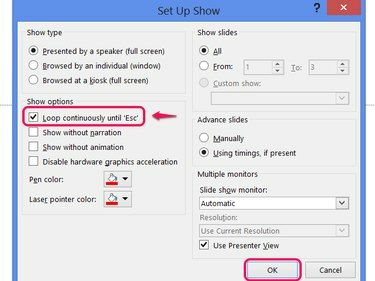
Kredit za obrázok: Obrázok s láskavým dovolením spoločnosti Microsoft
Tip
- Pri opakovaní prezentácie so zaznamenaným časovaním nezabudnite po zobrazení poslednej snímky urobiť pauzu, aby ste zabránili príliš rýchlemu spusteniu prezentácie.
- Ak chcete použiť časovanie, uistite sa Pomocou časovania, ak je k dispozícii sa vyberie v možnostiach zobrazenia.
Opakovať raz
PowerPoint vlastná funkcia show poskytuje spôsob, ako vytvoriť prezentáciu z ľubovoľnej snímky prezentácie umiestnenej v ľubovoľnom poradí. Výberom všetkých snímok a následným opakovaním rovnakých snímok efektívne vytvoríte jednorazovú slučku.
Pozor
Keď používate túto metódu, nezapínajte Slučku nepretržite, kým „Esc“.
Krok 1: Otvorte vlastné relácie
Otvor Prezentácia kliknite na kartu Vlastná prezentácia a vyberte si Vlastné predstavenia.
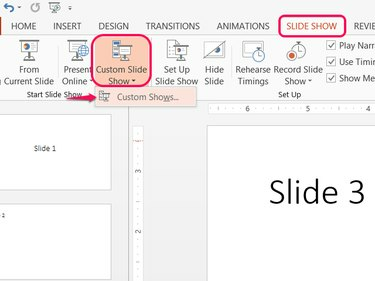
PowerPoint podporuje viacero vlastných relácií na súbor.
Kredit za obrázok: Obrázok s láskavým dovolením spoločnosti Microsoft
Krok 2: Vytvorte si vlastnú show
Kliknite Nový vytvoriť show na mieru.
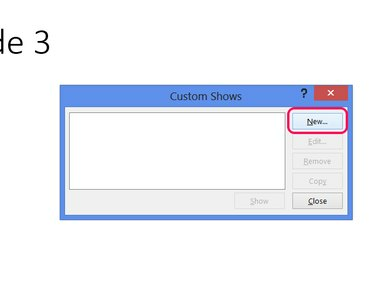
Kredit za obrázok: Obrázok s láskavým dovolením spoločnosti Microsoft
Krok 3: Pridajte snímky do prezentácie
Začiarknite políčka pri každej snímke v prezentácii a stlačte Pridať aby ste ich pridali do vlastnej relácie. Začiarknite každé políčko druhýkrát a stlačte Pridať znova, aby ste do relácie pridali druhú slučku snímok. Kliknite OK po dokončení a potom kliknite Zavrieť v okne Custom Shows.
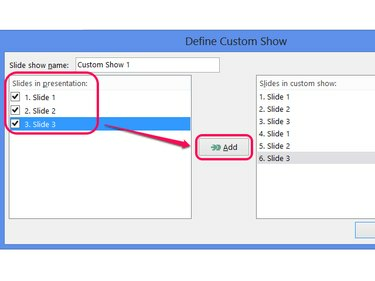
Voliteľne pomenujte vlastnú reláciu.
Kredit za obrázok: Obrázok s láskavým dovolením spoločnosti Microsoft
Tip
- Pre ďalšie slučky začiarknite a pridajte snímky toľkokrát, koľkokrát je to potrebné.
- Ak chcete vylúčiť titulnú kartu z nasledujúcich slučiek, pri prvom spustení skontrolujte iba prvú snímku.
Krok 4: Zahrajte si vlastnú show
Kliknite Vlastná prezentácia a vyberte si vlastnú reláciu, ktorú chcete hrať. Prehrávanie prezentácie normálne — pomocou Od začiatku tlačidlo alebo výber F5 — nebude zahŕňať dodatočnú slučku vlastnej relácie.
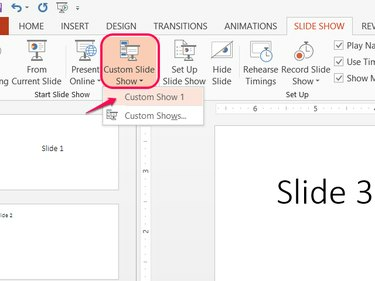
Kredit za obrázok: Obrázok s láskavým dovolením spoločnosti Microsoft


